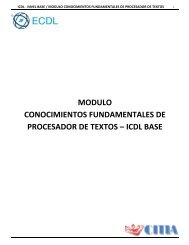Conocimiento Fundamentales de Aplicaciones en Linea
Este módulo establece los conceptos y habilidades esenciales para la navegación por la web, búsqueda efectiva de información, comunicación en línea y correo electrónico.
Este módulo establece los conceptos y habilidades esenciales para la navegación por la web, búsqueda efectiva de información, comunicación en línea y correo electrónico.
- TAGS
- citia
- ecdl
- aplicaciones
- icdl
Create successful ePaper yourself
Turn your PDF publications into a flip-book with our unique Google optimized e-Paper software.
ICDL - NIVEL BASE / MODULO CONOCIMIENTOS FUNDAMENTALES DE APLICACIONES EN LÍNEA 48<br />
ADMINISTRAR SUS MARCADORES EN GOOGLE CHROME<br />
Agregar un marcador<br />
Para agregar una página web a marcadores, haz clic <strong>en</strong> el ícono <strong>de</strong> estrella que se <strong>en</strong>cu<strong>en</strong>tra al final <strong>de</strong> la barra <strong>de</strong><br />
direcciones. Pue<strong>de</strong> verse así o así .<br />
También pue<strong>de</strong>s hacer lo sigui<strong>en</strong>te:<br />
Acce<strong>de</strong> al m<strong>en</strong>ú <strong>de</strong> Chrome > Marcadores > Agregar está página a Marcadores.<br />
Arrastra el ícono <strong>de</strong> bloqueo o el ícono <strong>de</strong> página Blank <strong>de</strong> la URL a la barra <strong>de</strong> marcadores.<br />
Presiona Ctrl+D.<br />
Borrar un solo marcador<br />
1. En la esquina superior <strong>de</strong>recha <strong>de</strong> la barra <strong>de</strong> herrami<strong>en</strong>tas <strong>de</strong>l navegador, haz clic <strong>en</strong> el M<strong>en</strong>ú <strong>de</strong> Chrome .<br />
2. Elige Marcadores > Administrador <strong>de</strong> marcadores.<br />
3. Desplaza el cursor sobre el marcador o la carpeta que quieres borrar.<br />
4. Haz clic <strong>en</strong> la flecha <strong>de</strong>splegable que se <strong>en</strong>cu<strong>en</strong>tra al final <strong>de</strong> la fila.<br />
5. Haz clic <strong>en</strong> Borrar o Suprimir.<br />
Borrar varios marcadores<br />
1. En la esquina superior <strong>de</strong>recha <strong>de</strong> la barra <strong>de</strong> herrami<strong>en</strong>tas <strong>de</strong>l navegador, haz clic <strong>en</strong> el M<strong>en</strong>ú <strong>de</strong> Chrome .<br />
2. Haz clic <strong>en</strong> Marcadores > Administrador <strong>de</strong> marcadores.<br />
3. Mantén presionada la tecla mayús mi<strong>en</strong>tras haces clic <strong>en</strong> los marcadores.<br />
4. Haz clic <strong>en</strong> la flecha <strong>de</strong>splegable que se <strong>en</strong>cu<strong>en</strong>tra al final <strong>de</strong> la fila.<br />
5. Haz clic <strong>en</strong> Borrar o Suprimir.<br />
2.2.3.2 VER MARCADORES / FAVORITOS.<br />
Ver los marcadores <strong>en</strong> Google Chrome<br />
Pue<strong>de</strong>s ver los marcadores <strong>en</strong> los sigui<strong>en</strong>tes tres lugares.<br />
Barra <strong>de</strong> marcadores: la barra <strong>de</strong> marcadores está <strong>de</strong>sactivada <strong>de</strong> forma pre<strong>de</strong>terminada, pero siempre aparece <strong>en</strong> las<br />
páginas Nueva pestaña. Pue<strong>de</strong>s cambiar la configuración para que se muestre la barra <strong>de</strong> marcadores <strong>en</strong> todas las<br />
páginas.<br />
M<strong>en</strong>ú <strong>de</strong> marcadores: pue<strong>de</strong>s acce<strong>de</strong>r a la lista <strong>de</strong> marcadores <strong>de</strong>s<strong>de</strong> el m<strong>en</strong>ú. Para acce<strong>de</strong>r al m<strong>en</strong>ú, haz clic <strong>en</strong> el<br />
m<strong>en</strong>ú <strong>de</strong> Chrome<br />
> Marcadores.<br />
Administrador <strong>de</strong> marcadores: el Administrador <strong>de</strong> marcadores permite que puedas volver a visitar tus marcadores con<br />
facilidad. Para acce<strong>de</strong>r al Administrador, haz clic <strong>en</strong> el m<strong>en</strong>ú <strong>de</strong> Chrome<br />
marcadores.<br />
> Marcadores > Administrador <strong>de</strong><br />
Mostrar los favoritos <strong>en</strong> Internet Explorer<br />
Para ver la lista <strong>de</strong> páginas favoritas hacemos clic <strong>en</strong> el botón Favoritos<br />
imag<strong>en</strong>.<br />
. Se abrirá el panel que pue<strong>de</strong>s ver <strong>en</strong> la